Barcode adalah sebuah pola geometris yang umumnya memiliki bentuk vertikal. Fungsi dari barcode ialah untuk memindai dan melacak sebuah barang atau properti. Pada awal perkenalannya, barcode digunakan untuk melacak kereta api. Akan tetapi, seiring berkembangnya jaman barcode menjadi semakin populer semenjak digunakan untuk mendata barang di supermarket.
Tahukah Anda bahwa ada 2 jenis barcode, yakni Kode Produk Universal / Universal Product Code dan International Standard Book Number (ISBN). ISBN ini umumnya dilisensi dari lembaga resmi untuk memvalidasi produk yang akan dijual ke pasaran. Selain untuk kebutuhan produksi dan melacak ketersediaan ritel, barcode juga dapat digunakan untuk keperluan pribadi. Misalnya, barcode dibuat untuk menandai produk jualan atau koleksi pribadi sehingga Anda lebih mudah dalam mengidentifikasinya. Jika dahulu diperlukan alat khusus untuk membuat barcode, kini Anda sudah bisa membuat barcode sendiri melalui komputer, perangkat Android, maupun perangkat Apple. Nah, berikut ini Carisinyal akan mengulas ketiga cara membuat barcode yang bisa Anda praktekkan sendiri:
Cara Membuat Barcode Secara Online

Membuat barcode secara online dapat digunakan untuk keperluan bisnis karena Anda harus menggunakan kode identifikasi yang resmi. Berikut ini adalah langkah-langkah untuk membuat barcode resmi yang bisa digunakan untuk memulai bisnis Anda: Buat nomor identifikasi UPC / ISBN untuk produk Anda. Anda bisa membuat nomor UPC / ISBN dengan angka yang sama pada awalnya, tetapi harus dibedakan pada beberapa digit terakhir. Masuk ke link Barcode.gs1us.org untuk mendapatkan UPC Anda. Setelah memasukkan data produk berserta rinciannya, kode UPC akan diberikan. GS1 memiliki sertifikat resmi sebagai mitra untuk membantu dalam proses membuat barcode secara digital. Sementara itu, untuk memperoleh nomor ISBN Anda dapat masuk ke link ISBN.org. Di situs ini Anda bisa request ISBN tunggal, blok penerbit nomor ISBN, atau nomor penerbit ekstra ISBN. Di sini, Anda akan meminta ISBN dari organisasi bernama Browker untuk memverifikasi bisnis Anda. Setelah ISBN dikirimkan, Anda bisa meletakkan barcode tersebut di belakang barang Anda.
Jika tak ingin menggunakan barcode untuk keperluan berbisnis, Anda juga bisa menggunakannya untuk inventori pribadi Anda, lho. Berikut adalah cara membuat barcode untuk diletakkan pada barang-barang pribadi: Masuk ke situs CreateBarcodes.com untuk membuat barcode secara online Ikuti wizard barcode untuk membuat barcode digital Anda Tetapkan nama dan nomor seri untuk setiap barang di situs BarcodesInc untuk menghasilkan barcode pribadi Tempelan barcode di setiap barang yang Anda miliki untuk penggunaan secara pribadi.
Cara Membuat Barcode Melalui Excel
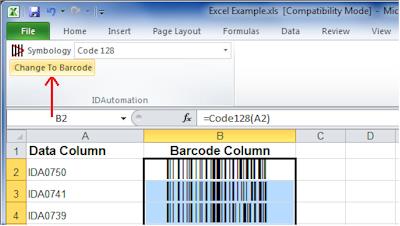
Selain melalui website di internet, barcode juga dapat dibuat dengan mudah hanya dengan menggunakan aplikasi Microsoft Excel. Barcode buatan Microsoft Excel ini juga dapat langsung dicetak dan ditempel di barang Anda. Berikut adalah langkah-langkah untuk membuat barcode dengan bantuan dari Excel:
1. Masuk ke link IDautomation.com dan pilih menu “Font Tools” yang ada di homepage
2. Cari menu “Microsoft Office Macros & VBA for Excel, Access & Word”, lalu klik tombol merah dengan tulisan “Download”
3. Simpan file yang diunduh ke komputer dan buka file dengan nama “Barcodefunctions.zip” untuk diekstrak di komputer Anda
4. Buka Microsoft Excel, lalu pilih menu “Tools” di toolbar atas, kemudian cari menu “Macro” dan pilih “Visual Basic Editor”
5. Klik menu “File” di toolbar atas, selanjutnya cari dan pilih menu “Import File”
6. Buka browser untuk menavigasi Anda ID Automation yang sudah didownload. Cari file makro bernama “IDautomation.bas” dan buka di browser. Setelah itu, file akan ditambahkan di folder “Modules” yang ada di Excel
7. Keluar dari Editor Visual Basic, masuk kembali ke workbook yang kosong. Uji barcode Anda dengan cara mengetik nomor di sel A1. Di sel sebelahnya, ketik fungsi barcode
8. Ketik “=Code128(A1)” di sel B2 dan tekan “Enter” setelah Anda selesai memberi kode pada data 9. Pilih sel B2, dan masuk ke pilihan font lalu cari ID otomatisasi font dan pilih salah satunya.
10. Barcode akan ditampilkan pada sel B2
Cara Membuat Barcode Melalui Android
Jika Anda merasa ribet membuat Barcode dari Excel, maka ada cara lebih mudahnya lho. Bagi Anda yang menggunakan perangkat Android, Anda bisa memanfaatkan beberapa aplikasi membuat barcode. Tentu saja aplikasi berikut ini sangat mudah digunakan dan tidak ribet. Berikut aplikasi Android untuk cara membuat Barcode:
1. Barcode Generator

Jika tidak ingin ribet, Anda juga bisa menggunakan aplikasi untuk membuat barcode yang bisa diunduh dari perangkat Android. Salah satu aplikasi pembuat barcode di Android adalah Barcode Generator. Aplikasi yang dikembangkan oleh Aeiou ini cukup pintar untuk membuat barcode.
Di dalam Barcode Generator terdapat 11 jenis kode barcode yang bisa Anda pilih sesuai dengan keperluan. Mulai dari QR Code sampai dengan barcode yang umumnya tertera pada kemasan produk yang dijual di supermarket. Aplikasi ini mendapat review yang cukup positif dari para pengguna Android. Ya, Barcode Generator memang merupakan pilihan yang sangat tepat jika Anda ingin membuat barcode tanpa harus ribet menggunakan Microsoft Excel.
2. Barcode generator – Hamsoft Uganda

Hamsoft Uganda juga merupakan salah satu developer yang mengembangkan sebuah aplikasi membuat Barcode di Android. Aplikasi yang bisa Anda unduh secara gratis ini menawarkan pembuatan Barcode yang mudah, simple dan tidak berbelit. Di sini, Anda hanya perlu memasukan kode yang ingin Anda buat sebagai Barcode. Kemudian, Anda juga bisa mengatur lebar dan juga tinggi dari gambar barcode yang akan dibuat. Setelah selesai, Anda bisa langsung klik save untuk menyimpan hasil Barcode yang sudah dibuat. Mudah bukan? Anda bisa mendownload aplikasinya di sini.
3. Barcode Architect
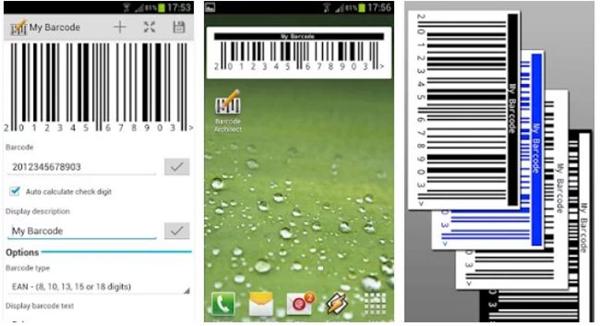
Barcode Architect adalah salah satu pilihan aplikasi pembuat Barcode lainnya. Aplikasi ini dibuat dan dikembangkan oleh developer bernama Simon Boylen. Dalam aplikasinya ini, Barcode Architect menyediakan fitur dimana penggunanya dapat membuat Barcode 1D dengan mudah dan tanpa batas.
4. Code39

Nah, untuk aplikasi pembuat Barcode yang satu ini mengkhususkan untuk membuatt Barcode dengan kode 39. Code39 sendiri merupakan aplikasi yang dibuat dan dikembangkan oleh developer MlC. Berbagai macam fitur pun dipasang untuk memudahkan pengguna dalam membuat Barcode di Code39.
Di dalam aplikasinya, pengguna Code39 bisa langsung melakukan print untuk Barcode yang sudah dibuat. Namun, jika Anda hanya ingin menyimpannya saja, maka Code39 menyediakan fitur untuk menyimpan hasil Barcode di SD Card. Cukup mudah bukan? Untuk mendapatkan aplikasinya, Anda bisa langsung download Code39 di sini.
5. Advance Barcode Generator

Androventure adalah developer yang mengembangkan aplikasi Advance Barcode Generator. Tidak jauh berbeda dengan aplikasi pembuat Barcode lainnya, Advance Barcode Generator juga menawarkan kemudahan dalam membuat Barcode hanya dengan menggunakan perangkat Android.
Dalam aplikasinya, Advance Barcode Generator bisa membuat Barcode dengan berbagai tipe kode. Misalnya, Anda bisa membuat Barcode dengan Code39, Code128, dan masih banyak lagi. Bahkan, dalam aplikasi Advance Barcode Generator ini Anda bisa mengubah warna Barcode dan juga mengatur ukuran Barcode. Jika Anda ingin menggunakan aplikasi ini, silahkan download Advance Barcode Generator di sini.
Cara Membuat Barcode Melalui iOS

Bagi pengguna perangkat Apple, seperti iPhone atau iPad, Anda bisa membuat barcode dengan aplikasi bernama Qrafter. Aplikasi ini sama dengan Barcode Generator, yakni dapat membuat QR Code atau jenis barcode lainnya. Untuk mendapatkan Qrafter, pengguna ios bisa mengunduhnya melalui App Store. Qrafter dirancang untuk membuat dan memindai barcode. Dengan kamera yang terdapat pada perangkat Anda, maka barcode bisa discan melalui Qrafter dengan mudah.
Tak dapat dipungkiri bahwa kehadiran barcode mempermudah proses pendataan dan pemindaian berbagai produk. Dengan kata lain, barcode sangat mempermudah proses pendataan produk dalam jumlah besar sehingga akan banyak menghemat waktu. Barcode Generator dan Qrafter adalah sebuah aplikasi pembuat barcode yang digunakan untuk memudahkan Anda dalam memproduksi barcode tanpa harus menggunakan cara-cara yang rumit. Anda hanya memerlukan perangkat Android dan iOS, lalu bisa langsung mencetaknya melalui printer wireless. Akan tetapi, untuk menghasilkan barcode yang nantinya akan diletakkan di produk yang akan dipasarkan, sebaiknya Anda menggunakan cara membuat barcode secara online. Pasalnya, barcode pada produk tersebut harus memiliki kode yang resmi sesuai dengan peraturan perdagangan. Nah, jika Anda membutuhkan tutorial untuk membuat QR Code, Anda bisa cek artikel ini. Selamat mencoba!
sumber ini: https://carisinyal.com/cara-membuat-barcode-sendiri/
Tahukah Anda bahwa ada 2 jenis barcode, yakni Kode Produk Universal / Universal Product Code dan International Standard Book Number (ISBN). ISBN ini umumnya dilisensi dari lembaga resmi untuk memvalidasi produk yang akan dijual ke pasaran. Selain untuk kebutuhan produksi dan melacak ketersediaan ritel, barcode juga dapat digunakan untuk keperluan pribadi. Misalnya, barcode dibuat untuk menandai produk jualan atau koleksi pribadi sehingga Anda lebih mudah dalam mengidentifikasinya. Jika dahulu diperlukan alat khusus untuk membuat barcode, kini Anda sudah bisa membuat barcode sendiri melalui komputer, perangkat Android, maupun perangkat Apple. Nah, berikut ini Carisinyal akan mengulas ketiga cara membuat barcode yang bisa Anda praktekkan sendiri:
Cara Membuat Barcode Secara Online

Membuat barcode secara online dapat digunakan untuk keperluan bisnis karena Anda harus menggunakan kode identifikasi yang resmi. Berikut ini adalah langkah-langkah untuk membuat barcode resmi yang bisa digunakan untuk memulai bisnis Anda: Buat nomor identifikasi UPC / ISBN untuk produk Anda. Anda bisa membuat nomor UPC / ISBN dengan angka yang sama pada awalnya, tetapi harus dibedakan pada beberapa digit terakhir. Masuk ke link Barcode.gs1us.org untuk mendapatkan UPC Anda. Setelah memasukkan data produk berserta rinciannya, kode UPC akan diberikan. GS1 memiliki sertifikat resmi sebagai mitra untuk membantu dalam proses membuat barcode secara digital. Sementara itu, untuk memperoleh nomor ISBN Anda dapat masuk ke link ISBN.org. Di situs ini Anda bisa request ISBN tunggal, blok penerbit nomor ISBN, atau nomor penerbit ekstra ISBN. Di sini, Anda akan meminta ISBN dari organisasi bernama Browker untuk memverifikasi bisnis Anda. Setelah ISBN dikirimkan, Anda bisa meletakkan barcode tersebut di belakang barang Anda.
Jika tak ingin menggunakan barcode untuk keperluan berbisnis, Anda juga bisa menggunakannya untuk inventori pribadi Anda, lho. Berikut adalah cara membuat barcode untuk diletakkan pada barang-barang pribadi: Masuk ke situs CreateBarcodes.com untuk membuat barcode secara online Ikuti wizard barcode untuk membuat barcode digital Anda Tetapkan nama dan nomor seri untuk setiap barang di situs BarcodesInc untuk menghasilkan barcode pribadi Tempelan barcode di setiap barang yang Anda miliki untuk penggunaan secara pribadi.
Cara Membuat Barcode Melalui Excel
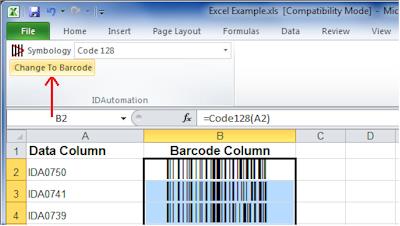
Selain melalui website di internet, barcode juga dapat dibuat dengan mudah hanya dengan menggunakan aplikasi Microsoft Excel. Barcode buatan Microsoft Excel ini juga dapat langsung dicetak dan ditempel di barang Anda. Berikut adalah langkah-langkah untuk membuat barcode dengan bantuan dari Excel:
1. Masuk ke link IDautomation.com dan pilih menu “Font Tools” yang ada di homepage
2. Cari menu “Microsoft Office Macros & VBA for Excel, Access & Word”, lalu klik tombol merah dengan tulisan “Download”
3. Simpan file yang diunduh ke komputer dan buka file dengan nama “Barcodefunctions.zip” untuk diekstrak di komputer Anda
4. Buka Microsoft Excel, lalu pilih menu “Tools” di toolbar atas, kemudian cari menu “Macro” dan pilih “Visual Basic Editor”
5. Klik menu “File” di toolbar atas, selanjutnya cari dan pilih menu “Import File”
6. Buka browser untuk menavigasi Anda ID Automation yang sudah didownload. Cari file makro bernama “IDautomation.bas” dan buka di browser. Setelah itu, file akan ditambahkan di folder “Modules” yang ada di Excel
7. Keluar dari Editor Visual Basic, masuk kembali ke workbook yang kosong. Uji barcode Anda dengan cara mengetik nomor di sel A1. Di sel sebelahnya, ketik fungsi barcode
8. Ketik “=Code128(A1)” di sel B2 dan tekan “Enter” setelah Anda selesai memberi kode pada data 9. Pilih sel B2, dan masuk ke pilihan font lalu cari ID otomatisasi font dan pilih salah satunya.
10. Barcode akan ditampilkan pada sel B2
Cara Membuat Barcode Melalui Android
Jika Anda merasa ribet membuat Barcode dari Excel, maka ada cara lebih mudahnya lho. Bagi Anda yang menggunakan perangkat Android, Anda bisa memanfaatkan beberapa aplikasi membuat barcode. Tentu saja aplikasi berikut ini sangat mudah digunakan dan tidak ribet. Berikut aplikasi Android untuk cara membuat Barcode:
1. Barcode Generator

Jika tidak ingin ribet, Anda juga bisa menggunakan aplikasi untuk membuat barcode yang bisa diunduh dari perangkat Android. Salah satu aplikasi pembuat barcode di Android adalah Barcode Generator. Aplikasi yang dikembangkan oleh Aeiou ini cukup pintar untuk membuat barcode.
Di dalam Barcode Generator terdapat 11 jenis kode barcode yang bisa Anda pilih sesuai dengan keperluan. Mulai dari QR Code sampai dengan barcode yang umumnya tertera pada kemasan produk yang dijual di supermarket. Aplikasi ini mendapat review yang cukup positif dari para pengguna Android. Ya, Barcode Generator memang merupakan pilihan yang sangat tepat jika Anda ingin membuat barcode tanpa harus ribet menggunakan Microsoft Excel.
2. Barcode generator – Hamsoft Uganda

Hamsoft Uganda juga merupakan salah satu developer yang mengembangkan sebuah aplikasi membuat Barcode di Android. Aplikasi yang bisa Anda unduh secara gratis ini menawarkan pembuatan Barcode yang mudah, simple dan tidak berbelit. Di sini, Anda hanya perlu memasukan kode yang ingin Anda buat sebagai Barcode. Kemudian, Anda juga bisa mengatur lebar dan juga tinggi dari gambar barcode yang akan dibuat. Setelah selesai, Anda bisa langsung klik save untuk menyimpan hasil Barcode yang sudah dibuat. Mudah bukan? Anda bisa mendownload aplikasinya di sini.
3. Barcode Architect
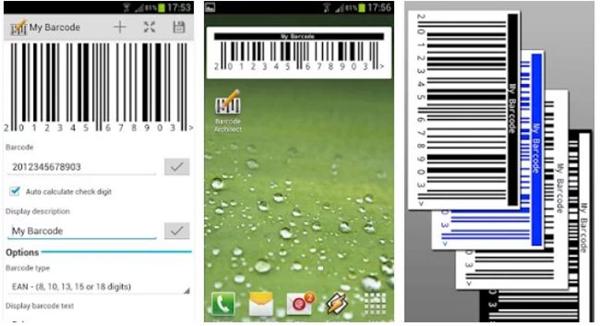
Barcode Architect adalah salah satu pilihan aplikasi pembuat Barcode lainnya. Aplikasi ini dibuat dan dikembangkan oleh developer bernama Simon Boylen. Dalam aplikasinya ini, Barcode Architect menyediakan fitur dimana penggunanya dapat membuat Barcode 1D dengan mudah dan tanpa batas.
4. Code39

Nah, untuk aplikasi pembuat Barcode yang satu ini mengkhususkan untuk membuatt Barcode dengan kode 39. Code39 sendiri merupakan aplikasi yang dibuat dan dikembangkan oleh developer MlC. Berbagai macam fitur pun dipasang untuk memudahkan pengguna dalam membuat Barcode di Code39.
Di dalam aplikasinya, pengguna Code39 bisa langsung melakukan print untuk Barcode yang sudah dibuat. Namun, jika Anda hanya ingin menyimpannya saja, maka Code39 menyediakan fitur untuk menyimpan hasil Barcode di SD Card. Cukup mudah bukan? Untuk mendapatkan aplikasinya, Anda bisa langsung download Code39 di sini.
5. Advance Barcode Generator

Androventure adalah developer yang mengembangkan aplikasi Advance Barcode Generator. Tidak jauh berbeda dengan aplikasi pembuat Barcode lainnya, Advance Barcode Generator juga menawarkan kemudahan dalam membuat Barcode hanya dengan menggunakan perangkat Android.
Dalam aplikasinya, Advance Barcode Generator bisa membuat Barcode dengan berbagai tipe kode. Misalnya, Anda bisa membuat Barcode dengan Code39, Code128, dan masih banyak lagi. Bahkan, dalam aplikasi Advance Barcode Generator ini Anda bisa mengubah warna Barcode dan juga mengatur ukuran Barcode. Jika Anda ingin menggunakan aplikasi ini, silahkan download Advance Barcode Generator di sini.
Cara Membuat Barcode Melalui iOS

Bagi pengguna perangkat Apple, seperti iPhone atau iPad, Anda bisa membuat barcode dengan aplikasi bernama Qrafter. Aplikasi ini sama dengan Barcode Generator, yakni dapat membuat QR Code atau jenis barcode lainnya. Untuk mendapatkan Qrafter, pengguna ios bisa mengunduhnya melalui App Store. Qrafter dirancang untuk membuat dan memindai barcode. Dengan kamera yang terdapat pada perangkat Anda, maka barcode bisa discan melalui Qrafter dengan mudah.
Tak dapat dipungkiri bahwa kehadiran barcode mempermudah proses pendataan dan pemindaian berbagai produk. Dengan kata lain, barcode sangat mempermudah proses pendataan produk dalam jumlah besar sehingga akan banyak menghemat waktu. Barcode Generator dan Qrafter adalah sebuah aplikasi pembuat barcode yang digunakan untuk memudahkan Anda dalam memproduksi barcode tanpa harus menggunakan cara-cara yang rumit. Anda hanya memerlukan perangkat Android dan iOS, lalu bisa langsung mencetaknya melalui printer wireless. Akan tetapi, untuk menghasilkan barcode yang nantinya akan diletakkan di produk yang akan dipasarkan, sebaiknya Anda menggunakan cara membuat barcode secara online. Pasalnya, barcode pada produk tersebut harus memiliki kode yang resmi sesuai dengan peraturan perdagangan. Nah, jika Anda membutuhkan tutorial untuk membuat QR Code, Anda bisa cek artikel ini. Selamat mencoba!
sumber ini: https://carisinyal.com/cara-membuat-barcode-sendiri/






